SAP Smart Forms – 表单生成器
SAP Smart Forms – 表单生成器
在本章中,我们将详细讨论Form Builder 中的导航、Form Builder 的功能、Table Painter 的使用以及SAP Smart Forms 的输出选项。
SAP Smart Forms – 表单生成器中的导航
要设计新的智能表单或更改或显示现有的智能表单,您必须使用 Transaction: SMARTFORMS。
输入交易,如下面的屏幕截图所示 –
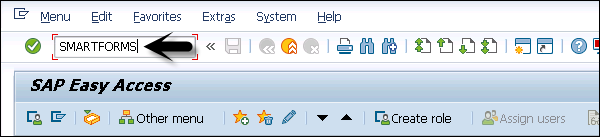
在主屏幕上,您可以看到三个不同的标签 –
- 改变
- 展示
- 创造
输入表单名称并单击“创建”按钮 –
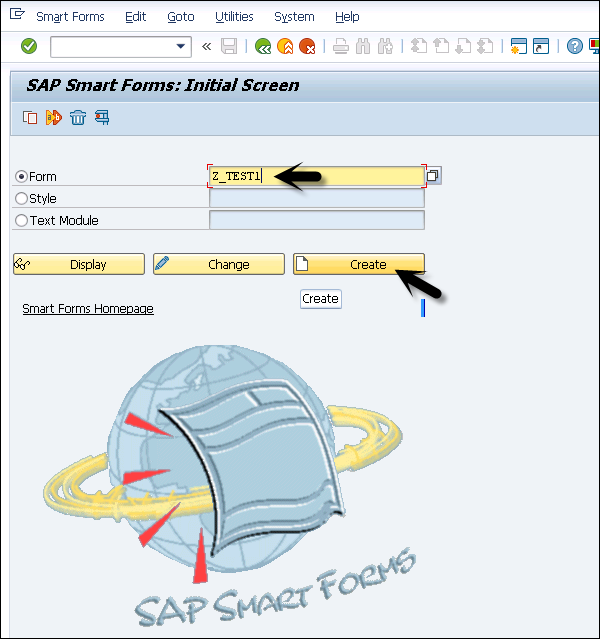
单击“创建”按钮时,将打开 SAP 表单生成器屏幕。Form Builder 的图形界面屏幕用于表单设计。
它由三个工作区组成 –
- 导航树(左侧)
- 维护屏幕(中间窗格)
- 表格画家(右侧)
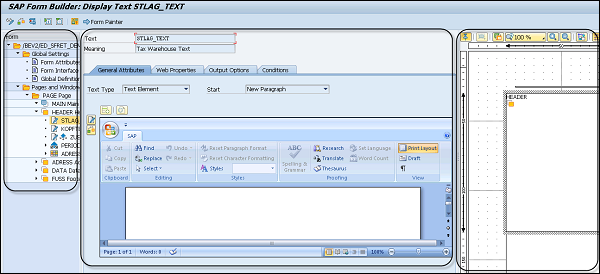
也可以从顶部菜单隐藏/取消隐藏表单画家。在顶部菜单中,您可以选择打开/关闭 Form Painter,如下面的屏幕截图所示。
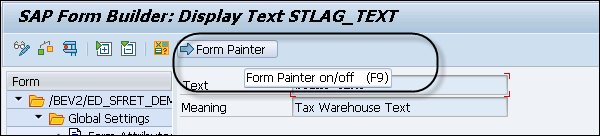
在维护选项卡中,您有其他与表单生成器集成的工具。
-
PC Editor – 管理文本节点。
-
Table Painter – 管理表和模板节点。
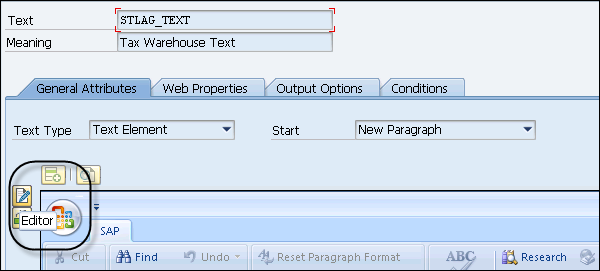
SAP Smart Forms – 表单生成器中的功能
表单生成器中提供了不同的功能集。
字段列表
此函数列出智能表单的所有字段。

当您单击字段列表(ctrl+shift+F4) 时,它会在主屏幕上打开字段列表文件夹。以下值显示在字段列表下 –
- 导入接口
- 导出接口
- 全球数据
- 系统字段
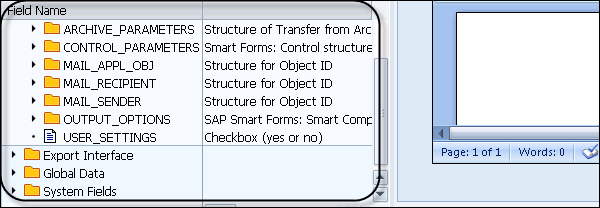
撤销重做
您还可以逐步撤消对表单的更改。在智能表单中,Form Builder 存储自上次保存以来对表单所做的任何更改,而与更改是否发生在以下位置无关
- 导航树
- 餐桌画家
- 表格画家
- 电脑编辑器
- 维护屏幕的输入字段。
您可以逐步撤消这些更改。撤消更改后,您还可以重做更改。
转到实用程序 → 设置 → 撤消/重做表单更改。在“常规”选项卡下,您可以选择。

默认情况下,导航到“常规”选项卡时会标记这些选项。
下载/上传表格
也可以在本地存储表单或子树。它另存为 XML 文件,您可以将此 XML 文件上传到相同的表单甚至不同的表单中。
上传子树时,需要确保目标系统中存在此下载子树的样式和字段。
要下载智能表格,请转至实用工具 → 下载表格。
要下载子树,请转到导航窗格并双击页面的下级节点和 Windows 节点作为表单的根节点。转到实用程序 → 下载子树。
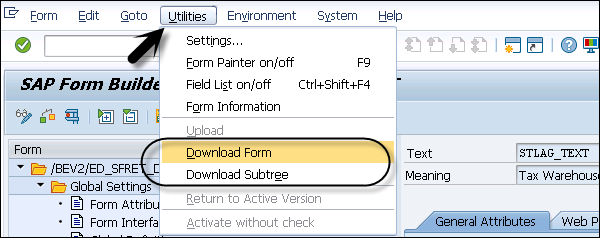
要上传表单,请转至实用工具 → 上传。
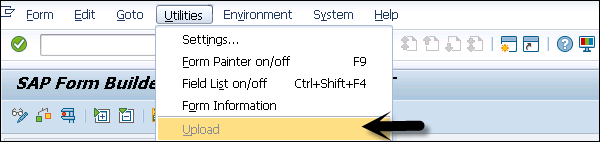
上传时,它知道是否有要上传的表单/子树。如果是表单,它会覆盖表单构建器中的当前表单。当文件包含子树时,智能表单将此子树复制到剪贴板并粘贴此子树,您可以导航到树结构并使用上下文菜单插入子树。
注意– 在插入之前,您应该确保子树的所有目标和样式都存在。如果没有,您应该创建它们。
活动版本
您也可以直接返回到表单的最后一个活动版本。但是,该表单的所有更改都将丢失。要恢复活动版本,请转至实用工具 → 返回活动版本。
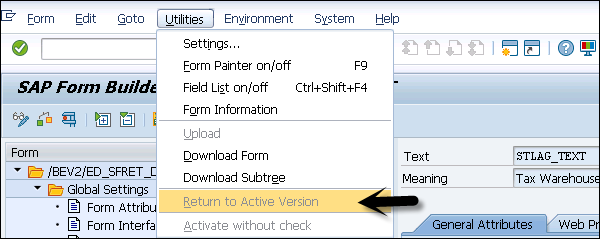
SAP Smart Forms – 使用 Table Painter
智能表单中的 Table Painter 用于设计窗口中的模板和表格。模板和表格的布局是使用Line types完成的。您可以通过转到SMARTFORMS GUI屏幕中维护窗口下的表格选项卡来打开/关闭表格绘制器。
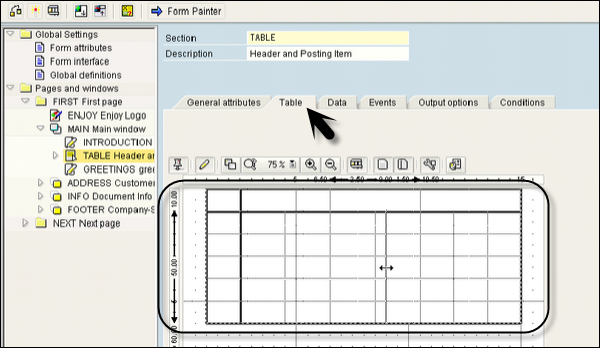
Table Painter 以智能形式提供不同的功能 –
- 您可以绘制线条和列。
- 您可以剪切、复制、删除或插入行。
- 您可以删除单元格。
- 您还可以更改单元格大小。
- 您还可以拆分单元格。
- 可以使用不同的表格模式。
注意– 您应该检查比例大小,因为设计区域不会根据窗口大小进行缩放。
以下节点类型可用于以表格格式呈现数据 –
-
模板节点– 您可以使用本质上是静态的模板,因为列和行是预先确定的。
-
表格– 智能表格中的表格本质上是动态的,因为表格中表格的大小取决于运行时选择的数据量。
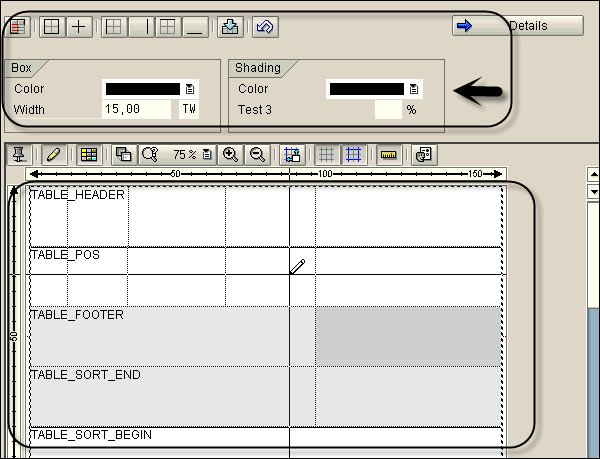
您可以在屏幕下方看到 Table Painter。而在顶部,您有可用于提供线型的 Table Painter 功能。
定义表格布局
要定义表格布局,您需要在导航树结构下创建模板或表格。此表格布局确定 –
- 每个单元格的高度和宽度。
- 行数和单元格数。
- 每个单元格的宽度。
在定义表格布局时,您可以使用列 – “从和到”来指定定义适用的模板行。
Height 的值应用于一行的所有单元格,您可以为要显示的每个单元格指定宽度。宽度值的总和必须等于模板的指定宽度。
还可以通过在行的引用列中输入值来重复使用模板行的名称。
以下是表格控件中的示例行。
| Name | 价值来自 | 价值到 | 高度 | 1. | 2. |
|---|---|---|---|---|---|
| Line 1 | 1 | 1 | 1 | 1 | 1 |
| Line 2 | 2 | 2 | 2 | 2 | 2 |
| Line 3 | 3 | 3 | 1 | 1 | 2 |
在 Table Painter 中定义线型
模板或表格中的线条类型指定线条单元格的数量和大小。您可以通过在详细信息设置中输入值来以图形方式输入线型,如下面的屏幕截图所示。
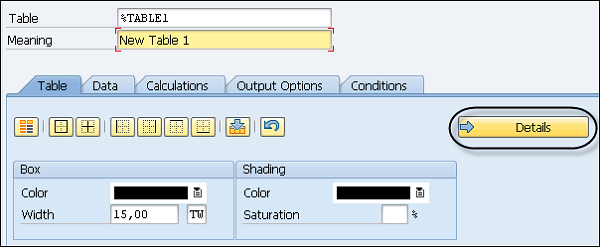
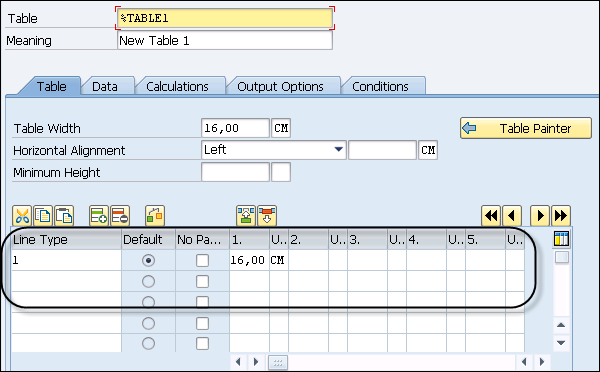
使用表格画家定义线型,转到模板或表格。在 Table Painter 中,存在一条宽度对应于窗口宽度的线。Table Painter 设计区域的宽度与窗口宽度相同。
要绘制线条,请选择绘制线条和列笔并绘制如下所示的线条类型。
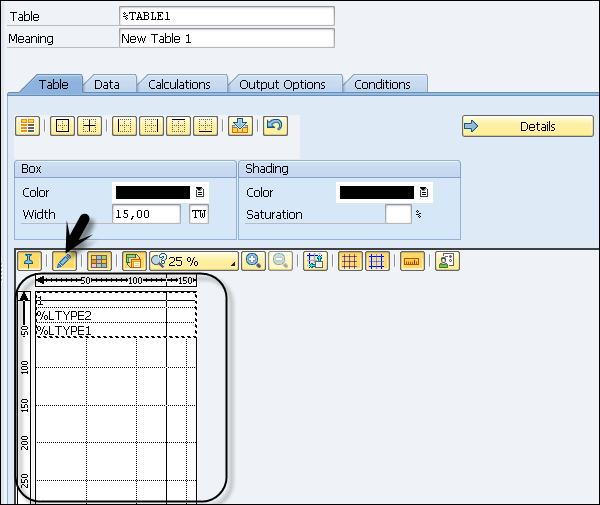
您还可以使用上下文菜单插入空行。将鼠标指针放在要插入空行的行上,然后右键单击以打开上下文菜单。
您可以选择插入 → 下面的新空行或插入 → 上面的新空行。这将插入一个与表格中单击的行具有相同高度的新行。
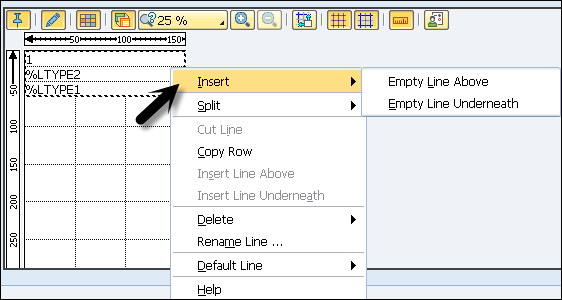
您还可以拆分现有的线型。将铅笔放在要水平拆分的位置,然后向右拉线。表画家将自动分割线。您还可以使用上下文菜单拆分线。
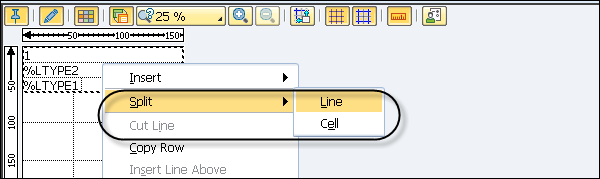
您还可以使用复制或剪切线来移动或复制现有线,如上下文菜单中所示。
SAP Smart Forms – 输出选项
您可以在 Form Builder 下使用不同的输出选项。这些属性在智能表单中的表单属性的输出选项选项卡下可用。
组件类型:SSFCOMPOP。
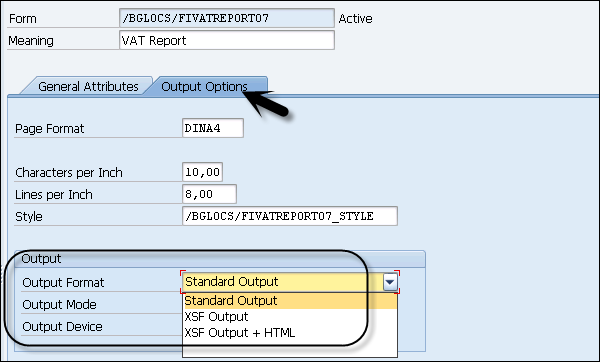
您可以使用表单属性来控制表单输出,以定义输出格式和介质的默认设置。在调用智能表单时,这些设置可以通过使用标准参数被否决,称为动态设置选项。
注意– 表单中输出格式的默认选项是标准输出 (OTF),这种输出格式以及媒体称为静态设置。
下图显示了输出选项的覆盖设置 –
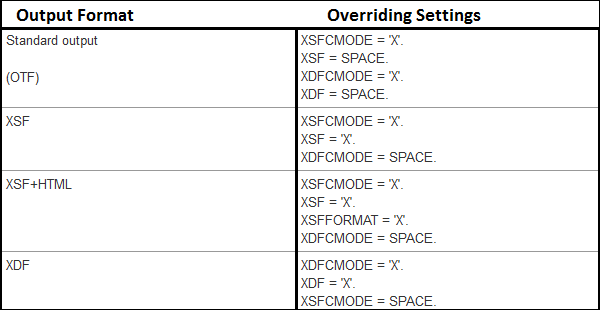
当您在输出格式中使用覆盖选项时,智能表单会忽略表单中的所有静态设置。
